|
||||||||||||||||||||||||||||
| 前のページ 1 2 3 4 次のページ | ||||||||||||||||||||||||||||
| Eclipse3と言語パックのインストール | ||||||||||||||||||||||||||||
|
では実際にEcipse3を利用してみましょう。Eclipseを利用するには、JRE(注4)の1.4.1以降が必要なので、インストールされていない方は先にインストールしておいてください。 |
||||||||||||||||||||||||||||
|
※注4
Eclipseは内部にJDTコンパイラを持っているため、コンパイラを含むJDK(Java開発キット)は必須ではなく、JRE(Java実行環境)上で動作します。ただし、Java開発者であれば、Eclipseを利用せずにビルドを行うこともあるでしょうし、一部のプラグインではJDKが必要なので、JDKの利用をお勧めします。 |
||||||||||||||||||||||||||||
|
EclipseはSWTを利用しているため、ダウンロードファイルはOSごとに異なります。自分のOSに対応したファイルをダウンロードしてください。なお、ここでは、Windows環境でのセットアップ手順を説明します。 |
||||||||||||||||||||||||||||
| ダウンロード | ||||||||||||||||||||||||||||
|
EclipseのWebサイト(http://www.eclipse.org/)からEclipseをダウンロードします。メニューからdownloads→(ページ下の方の)Main Eclipse Download Site(注5)を選択します。そして、バージョン(現時点の最新版は3.0.1)→自分OS(ここではWindows 98/ME/2000/XP)を選択し、Eclipse本体をダウンロードします。 |
||||||||||||||||||||||||||||
|
※注5
新しいバージョンがリリースされたときなどは非常に込み合いますので、他のミラーサイトの利用をお勧めします。 |
||||||||||||||||||||||||||||
|
同様にLanguage Pack(現時点の最新版は3.0.1_Translations)→自分のOS(NLpack-eclipse-SDK-3.0.x-win32.zip)を選択し、言語パックをダウンロードします(図2)。 |
||||||||||||||||||||||||||||
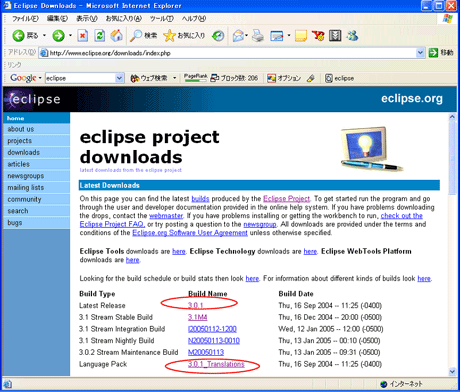 図2:Eclipseと言語パックのダウンロード |
||||||||||||||||||||||||||||
| インストール | ||||||||||||||||||||||||||||
|
ダウンロードしたEclipse本体(eclipse-SDK-3.0.1-win32.zip)を任意のディレクトリに展開します。ここでは、C:/thinkit/eclipseに展開しました。同様に言語パック(NLpack-eclipse-SDK-3.0.x-win32.zip)を展開し、Eclipse本体のディレクトリに上書きします(eclipseディレクトリをそのまま上書きすればよいです)。そうすると図3のようになります。 |
||||||||||||||||||||||||||||
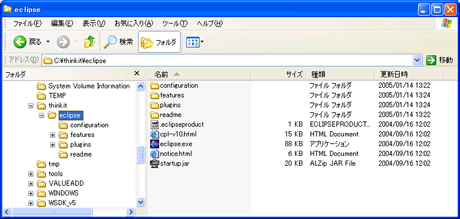 図3:Eclipseと言語パックを展開したところ |
||||||||||||||||||||||||||||
|
前のページ 1 2 3 4 次のページ |
||||||||||||||||||||||||||||
|
|
||||||||||||||||||||||||||||
|
|
||||||||||||||||||||||||||||
|
||||||||||||||||||||||||||||
|
|
||||||||||||||||||||||||||||
|
||||||||||||||||||||||||||||
|
|
||||||||||||||||||||||||||||
|
||||||||||||||||||||||||||||
|
|
||||||||||||||||||||||||||||
|
||||||||||||||||||||||||||||
|
|
||||||||||||||||||||||||||||
|
||||||||||||||||||||||||||||
|
|
||||||||||||||||||||||||||||
|
||||||||||||||||||||||||||||
第1回:Eclipse3の概要とインストール (3/4)
新着記事
医療DXのヘンリーの開発トップにインタビュー。モノリスからマイクロサービスに回帰する背景とは?
1月5日 6:01
スマートグラス「XREAL Air 2」が販売終了ほか
1月5日 6:00
LF Researchが公表した、日本におけるOSS利用の現状を世界と比較・調査したレポート「日本のオープンソースの現状 2025」で驚くべき「二面性」が明らかに
2025年12月26日 6:30
“AIをどう使うか”ではなく“何を改善するか”TRENDOが語る、AIエージェント時代の本質
2025年12月26日 6:30
【生成AI進化の本質】いま起きている変化を技術と社会の両面から捉える
2025年12月25日 6:30


















